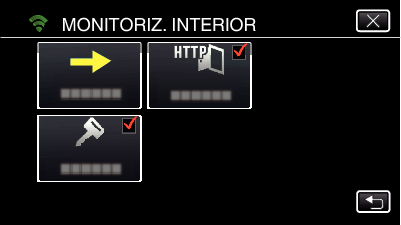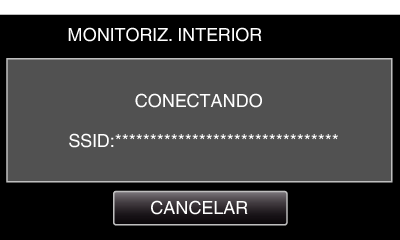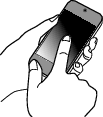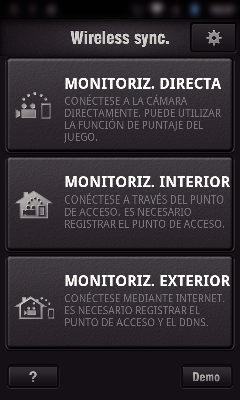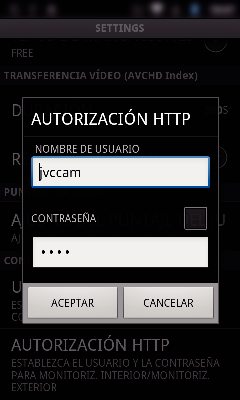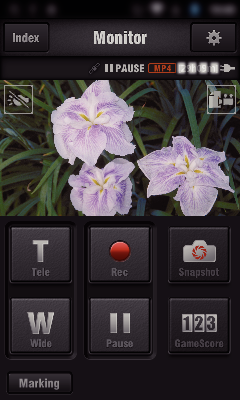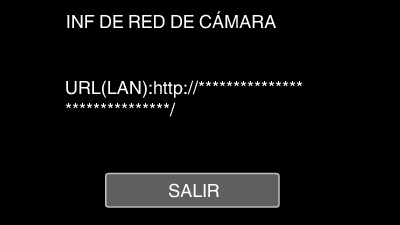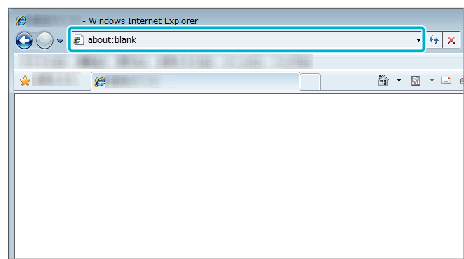Conecte la unidad al router de LAN inalámbrico del hogar, la cámara y el teléfono inteligente (o computadora) mediante el punto de acceso en forma inalámbrica.
Desde un teléfono inteligente (o computadora) conectado, usted puede monitorear las imágenes capturadas por la cámara.
-

- Utilizar Wi-Fi
-
Monitoreo de imágenes a través de un punto de acceso en el hogar (MONITORIZ. INTERIOR)
Monitoreo de imágenes a través de un punto de acceso en el hogar ( MONITORIZ. INTERIOR )
Se pueden grabar vídeos e imágenes fijas mientras se realiza el monitoreo.
Cuando “VÍDEO FORMAT.GRAB” se ajusta en “AVCHD”, la calidad de vídeo del vídeo grabado es XP.
Cuando “VÍDEO FORMAT.GRAB” se ajusta en “MP4/MOV”, la calidad de vídeo del vídeo grabado es 360p.
El tamaño de la imagen fija capturada es 1280X720.
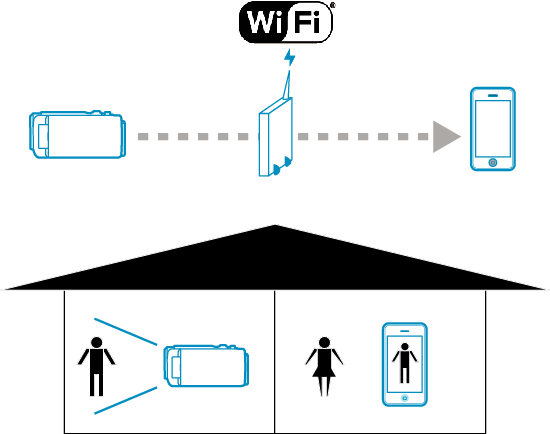
Precaución
Esta función no está diseñada para la prevención de desastres o delitos.
Para evitar la situación de olvidar apagar la alimentación, esta unidad se apagará automáticamente luego de 10 días de uso continuo.
Cuando no se monitorea desde un teléfono inteligente (o computadora), el enfoque de la cámara es fijo.
Incluso cuando se monitorea desde un teléfono inteligente (o computadora), el enfoque de la cámara estará fijo si no se opera por más de 3 horas. (El enfoque volverá a funcionar cuando se utilice la cámara.)
Lo que necesita
Teléfono inteligente o computadora con Windows
Router de LAN inalámbrico (utilice un producto que tenga el logo de certificación de Wi-Fi)
Nota
Dependiendo del router de LAN inalámbrico en uso y la potencia de la señal, es posible que experimente problemas de conexión o conexiones lentas.
Método de operación
1Conecte la cámara al punto de acceso (router de LAN inalámbrico).
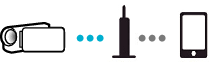
Conecte la cámara al punto de acceso mediante cualquiera de los siguientes métodos.
Registro de la Instalación protegida de Wi-Fi (WPS)
Siga las operaciones indicadas a continuación si el punto de acceso (router de LAN inalámbrico) en uso es compatible con WPS.
Busque el punto de acceso y selecciónelo en la lista.
Antes escriba el nombre (SSID) del punto de acceso (router de LAN inalámbrico) y la contraseña.
También hay otros métodos disponibles, como “Registro Manual” y “Registro del PIN de WPS”. Visite el siguiente enlace para obtener detalles.
2Conectar el teléfono inteligente (o computadora) al punto de acceso (router de LAN inalámbrico)
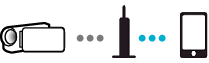
Conecte el teléfono inteligente (o computadora) al punto de acceso (router de LAN inalámbrico) del hogar.
Para obtener detalles sobre las conexiones, consulte los manuales de instrucciones del dispositivo en uso o el router de LAN inalámbrico.
Este ajuste no es necesario si el teléfono inteligente (o computadora) ya ha sido conectado al punto de acceso (router de LAN inalámbrico) del hogar.
3Monitorear las imágenes conectando el teléfono inteligente y la cámara
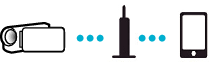
Antes instale “Wireless sync.” en el teléfono inteligente.

_IZYUILvdsdgwox.png)
_UJDCILkrscevgk.png)
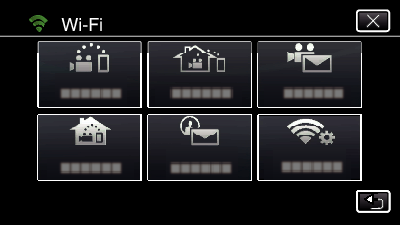
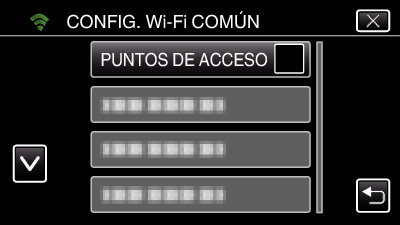
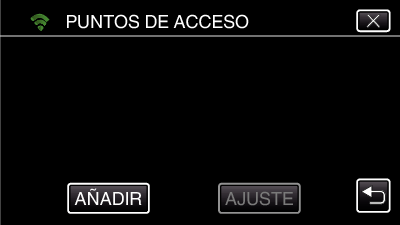
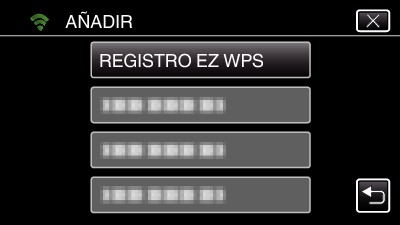


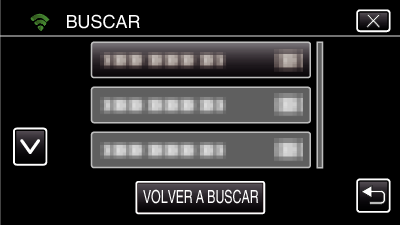
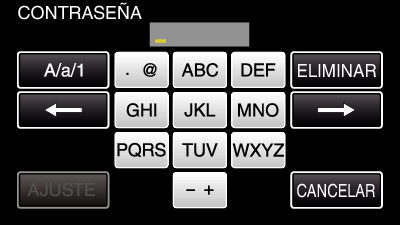
 ).
).